Uno degli aspetti più difficili per la comunicazione con i clienti è trovare il perfetto equilibrio tra:
- Brevity
- Completezza
- Personalità
È una partita difficile. Come puoi comunicare in modo efficace con il pubblico di destinazione, nello stile e nel modo che è necessario e apprezzato, garantire che l’intera comunicazione (spesso altamente tecnica o specifica) sia condivisa e allo stesso tempo mantenere il senso dello stile?
Uno dei mezzi più efficaci che ho trovato è quello di confondere le modalità di comunicazione. Spesso ci si ritrova in volumi di testo la cui spiegazione può richiedere una quantità esorbitante di tempo, mentre potrebbe semplicemente esserci una soluzione più elegante.
Nel 1911, il direttore del quotidiano Arthur Brisbane avrebbe detto: Usa un’immagine. Vale più di mille parole”. Solo due anni dopo, un annuncio pubblicitario diceva “ Uno sguardo vale più di mille parole” . Secondo l’ effetto di superiorità delle immagini , le immagini forniscono un effetto più profondo e duraturo nella memoria rispetto alle loro controparti: una raccolta di parole che esprimono la stessa idea.
Oppure, in parole povere: Lettura non troppo lunga .
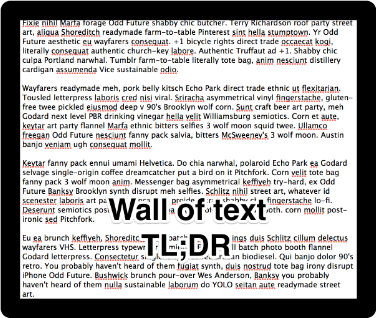
Ti propongo, amico mio, che uno dei modi più efficaci per contattare i clienti e comunicare informazioni altamente tecniche sia includere immagini tattiche e mirate (statiche o animate) che illustrino il concetto che stai spiegando nel testo di le tue risposte.
Questa settimana ti sfido a chiederti: mentre stai interagendo con i tuoi clienti, c'è la possibilità di sostituire una grande porzione di testo con una semplice illustrazione . In tal caso, provalo e vedi se hai un cliente più coinvolto e soddisfatto. In base alla mia esperienza, l’aggiunta di un’illustrazione non solo aiuta la comprensione, la memorizzazione, la semplicità e l’eleganza nella comunicazione, ma dimostra anche al cliente che hai fatto il possibile e che ti sei dedicato del tempo per aggiungere un tocco personale alla tua interazione con loro. dimostra che ci tieni davvero.
Le tre chiavi per incorporare le immagini nei ticket
Il primo passaggio consiste nel capire come incorporare le immagini nel ticket e, successivamente, nella notifica email che stai inviando. Più avanti parleremo di una varietà di servizi e metodi che potresti usare, ma che condividono tutti un workflow simile:
- Devi acquisire l’immagine che desideri includere
- Qualsiasi utilità che ti permette di catturare una schermata e salvarla come file funzionerà correttamente in questo passaggio. Suggerimento per esperti : l’uso di annotazioni nelle schermate può essere molto efficace. Una freccia, un'evidenziazione o un riquadro ben posizionati attorno a un'area chiave aiuterà a focalizzare il cliente sull'area che stai cercando di illustrare.
- L’immagine deve essere in hosting in una posizione accessibile al cliente , ovvero una posizione accessibile al pubblico
- Le immagini devono essere incorporate nel commento del ticket tramite Markdown
Che cos'è Markdown?
Markdown è un metodo semplificato per scrivere in HTML ed è stato creato da John Gruber e Aaron Schwartz nel 2004 . In poche parole, è un modo per scrivere rapidamente:
- corsivo
- grassetto
- link
- e altro, e in un modo piuttosto facile da leggere!
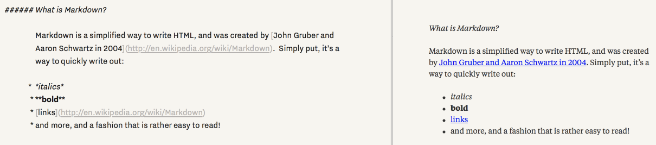
Supportiamo molti degli aspetti di Markdown. Per una procedura dettagliata, dai un’occhiata a questo fantastico articolo . Se vuoi approfondire Markdown, leggi anche questo articolo del creatore di Markdown, John Gruber.
Incorpora immagini nei ticket tramite Markdown
Prima di iniziare, visita la pagina Amministrazione > Impostazioni > Impostazioni ticket e attiva Markdown per Zendesk Support: 
Puoi usare rapidamente Markdown per incorporare l’immagine:

Apparirà quindi come:

Puoi ospitare le immagini in un luogo pubblico sul tuo server. Se non lo desideri, o se non disponi di un server, ci sono innumerevoli luoghi online in cui memorizzare le immagini online, tra cui Dropbox , Jing , CloudApp e Imgur .
Infine, un’ottima opzione è incorporare semplicemente la tua immagine nei ticket.
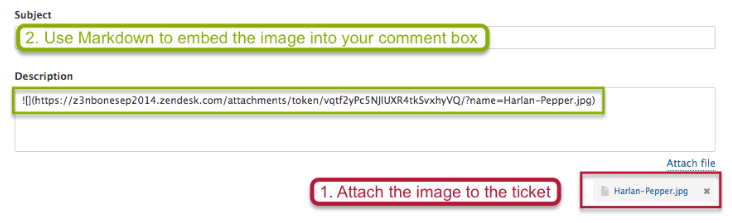
Per gli amanti della sicurezza, questa è un’ottima opzione , in quanto saranno visibili solo le seguenti immagini:
- dagli utenti quando accedono al Centro assistenza per visualizzare il ticket
- Incorporato nella notifica email ricevuta dal cliente
Strumenti di acquisizione immagini
D: Ottimo... ma come ottengo le immagini?
R: Fai uno screenshot! Scatta una foto del computer con il cellulare.
Sto scherzando: se lo fai, sarò molto deluso da te.
Esistono vari metodi che puoi usare per acquisire le immagini da usare nei ticket, da quelli inclusi nei sistemi operativi macOS e Windows a qualcosa di un po’ più sofisticato.
È disponibile un’incredibile quantità di utilità per l’acquisizione delle schermate. Dovrai provarne alcuni per vedere quale si adatta meglio al tuo stile e al tuo workflow, ma sono rimasto incredibilmente colpito da quanto segue, in quanto ognuno di essi include anche una forma di hosting online per le tue immagini:
Se vuoi davvero sbizzarrirti, puoi creare .gif animate e incorporarle nei ticket:
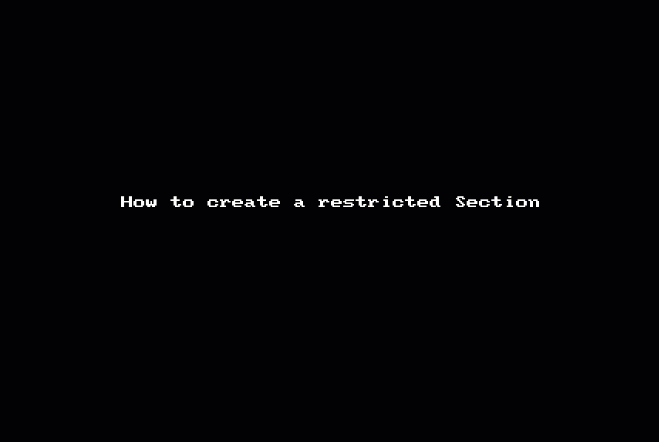
Anche in questo caso, ci sono molte opzioni , e qui ci sono due ottime opzioni da considerare:
- Licecap
- Recordit.co è particolarmente allettante, in quanto ospita anche il file .gif appena creato
Screencast
Se un'immagine vale 1000 parole , una .gif animata deve valere 5000 parole. A volte, tuttavia, è sufficiente mostrarlo e commentare. Uno screencast può essere particolarmente utile per aggiungere un tocco umano quando non puoi rispondere a una chiamata o condividere lo schermo con un cliente e vuoi guidarlo attraverso qualcosa. Ci sono molte opzioni qui , ma le due a cui prestare molta attenzione sono:
A differenza delle immagini o delle .gif animate, un video collegato non può essere riprodotto automaticamente con lo stesso Markdown che usavi in precedenza con le immagini.
Avvertenza sulla traduzione: questo articolo è stato tradotto usando un software di traduzione automatizzata per fornire una comprensione di base del contenuto. È stato fatto tutto il possibile per fornire una traduzione accurata, tuttavia Zendesk non garantisce l'accuratezza della traduzione.
Per qualsiasi dubbio sull'accuratezza delle informazioni contenute nell'articolo tradotto, fai riferimento alla versione inglese dell'articolo come versione ufficiale.